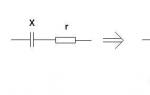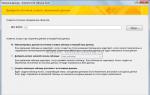Cómo hacer la bios correcta. Cómo evitar el bloqueo del sistema
Si estaba buscando configuraciones de BIOS en imágenes, ha venido al lugar correcto.
Los cambios realizados estarán protegidos por una batería de litio integrada en la placa base y manteniendo los parámetros requeridos en caso de pérdida de tensión.
Gracias al programa, es posible establecer una interacción estable del sistema operativo (SO) con dispositivos de PC.
¡Atención! La presente sección de configuración de la red de arranque le permite ajustar los parámetros relacionados con la velocidad de arranque del sistema, la configuración del teclado y el mouse.
Después de completar el trabajo o familiarizarse con el menú de la Utilidad de configuración de Bios, debe presionar la tecla Salir de grabación, que guarda automáticamente los cambios realizados.
Sección Principal - Menú principal
Comencemos con la sección PRINCIPAL, que se usa para modificar la configuración y ajustar el tiempo.
Aquí puede configurar de forma independiente la hora y la fecha de la computadora, así como configurar los discos duros conectados y otras unidades.

Para reformatear el modo de trabajo del disco duro, debe seleccionar el disco duro (por ejemplo: "SATA 1", como se muestra en la figura).
- escribe- este elemento indica el tipo de disco duro conectado;
- Modo LBA grande- Responsable de admitir unidades de más de 504 MB. Entonces, el valor recomendado aquí es AUTO.
- Bloque (Transferencia Multisectorial) - Para un trabajo más rápido, recomendamos elegir el modo AUTO aquí;
- Modo PIO- Permite que el disco duro funcione en el modo de intercambio de datos heredado. También sería mejor seleccionar AUTO aquí;
- Modo DMA- da acceso directo a la memoria. Para obtener una velocidad de lectura o escritura más rápida, seleccione AUTO;
- monitoreo inteligente- esta tecnología, basada en el análisis del funcionamiento del variador, es capaz de advertir de un posible fallo del variador en un futuro próximo;
- transferencia de datos de 32 bits Esta opción determina si el controlador de chipset IDE/SATA estándar utilizará el modo de comunicación de 32 bits.

En todas partes, usando la tecla "ENTER" y las flechas, se configura el modo Auto. La excepción es la subsección Transferencia de 32 bits, que debe corregir la configuración Habilitado.
¡Importante! Se requiere abstenerse de cambiar la opción "Configuración de almacenamiento", que se encuentra en la sección "Información del sistema" y no permitir la corrección"sataDetectarHorafuera".

Sección Avanzado - Configuración adicional
Ahora comencemos a configurar los nodos básicos de PC en la sección AVANZADA, que consta de varios subelementos.
Inicialmente, deberá establecer los parámetros necesarios del procesador y la memoria en el menú de configuración del sistema Jumper Free Configuration.

Al seleccionar Jumper Free Configuration, pasará a la subsección Configure System Frequency / Voltage, aquí podrá realizar las siguientes operaciones:
- overclocking automático o manual del disco duro - Overclocking de IA;
- cambio de frecuencia de reloj de módulos de memoria - ;
- Voltaje de memoria;
- modo manual para configurar el voltaje del chipset - NB Voltaje
- cambio de direcciones de puerto (COM, LPT) - Puerto Serie y Paralelo;
- configurar los ajustes del controlador - configuración de dispositivos a bordo.

Sección de potencia - potencia de la PC
El elemento POWER es responsable de alimentar la PC y contiene varias subsecciones que necesitan las siguientes configuraciones:
- Modo de suspensión- configurar el modo automático;
- ACPI APIC- configurar Habilitado;
- ACPI 2.0- corregir el modo deshabilitado.

Sección BOOT - gestión de arranque
Aquí se permite definir una unidad de prioridad, eligiendo entre una tarjeta flash, una unidad de disco o un disco duro.

Si hay varios discos duros, el disco duro prioritario se selecciona en el subelemento Disco duro.
La configuración de inicio de la PC se establece en la subsección Configuración de inicio, que contiene un menú que consta de varios elementos:

Selección de disco duro
La configuración de inicio de la PC se establece en la subsección Configuración de inicio,

- Arranque rápido– la aceleración de la carga OS;
- Logotipo de pantalla completa– deshabilitar el protector de pantalla y activar una ventana de información que contiene información sobre el proceso de descarga;
- Añadir en ROM- configurar el orden en la pantalla de información de los módulos conectados a la placa base (MT) a través de las ranuras;
- Espere 'F1' si hay error- activación de la función de pulsación forzada de "F1" en el momento en que el sistema identifica un error.
La tarea principal de la partición de arranque es determinar los dispositivos de arranque y establecer las prioridades requeridas.
- Flash EZ de ASUS- Al usar esta opción, tiene la capacidad de actualizar el BIOS desde unidades tales como: disquete, disco flash o CD.
- IA NET– con esta opción, puede obtener información sobre el cable conectado al controlador de red.

Salir de la sección - Salir y guardar
Se debe prestar especial atención al elemento SALIR, que tiene 4 modos de funcionamiento:
- Guardar cambios- guardar los cambios;
- Descartar cambios + SALIR- dejar los ajustes de fábrica en vigor;
- Configuración predeterminada- ingrese los parámetros predeterminados;
- Descartar los cambios- cancelamos todas nuestras acciones.

Las siguientes instrucciones paso a paso explican en detalle el propósito de las secciones principales del BIOS y las reglas para realizar cambios para mejorar el rendimiento de la PC.
Configuración de la biografía
Configuración de BIOS: instrucciones detalladas en imágenes
Una computadora es una colección de dispositivos complejos combinados en uno. Para el correcto funcionamiento de todos los dispositivos informáticos, se requiere un programa que los interrogue y los ejecute en una secuencia determinada. Esta herramienta de software se llama BIOS. A continuación, aprenderá cómo trabajar en el BIOS y no dañar su computadora.
¿Qué es un BIOS?
Bios es un programa que se encuentra en un chip separado en la placa base. Gestiona la etapa inicial de arranque de la computadora. La configuración de inicio del dispositivo se encuentra en la memoria volátil del BIOS. Sin embargo, después de apagar la unidad del sistema, la configuración no se pierde, ya que hay una fuente independiente: la batería en la placa base.
Cuando se enciende la unidad del sistema, el BIOS verifica la operatividad de los componentes (disco duro, RAM, etc.), si todo está en orden, inicia los dispositivos con ciertas configuraciones y transfiere el control al sistema operativo.
Menú de configuración
El usuario puede cambiar algunas configuraciones en un menú especial. Para ingresar al menú de configuración, el propietario de la computadora debe presionar una determinada tecla o combinación. La mayoría de los fabricantes de placas base usan la tecla Supr, pero puede haber opciones, como F1 o F2, y algunas empresas establecen combinaciones: Ctrl + Alt + Esc. Si la combinación es desconocida, puede buscarla en las instrucciones de la placa base.
Debe presionar las teclas inmediatamente después de iniciar la unidad del sistema, en la etapa de verificación de dispositivos. Lo más probable es que el menú de configuración del BIOS que se abre esté en inglés, pero esto no debería asustarlo.
Teclas BIOS
El elemento del menú se selecciona con las flechas del teclado. Las acciones se confirman con la tecla Enter. La transición al menú anterior y la salida de la configuración se produce presionando la tecla Esc. Antes de salir, aparecerá un cuadro de diálogo que le pedirá que guarde los cambios. Para guardar, debe presionar Y y Enter, para restablecer los últimos cambios, presione N y Enter.
El cambio de algunos parámetros, por ejemplo, la secuencia de inicio desde el medio, se puede hacer usando las teclas PageUp, PageDown o F5, F6. Puede aplicar y guardar los cambios con un reinicio posterior presionando F10.
Para que el usuario no se confunda con la multitud de parámetros, se muestra una pista para cada uno de ellos: una breve descripción de la función y las teclas de control.
Las placas base modernas tienen un menú de administración de configuraciones más avanzado. En lugar de un menú de texto, una interfaz gráfica y todo el control se realiza con el mouse.
Estructura de configuración del BIOS
Todos los fabricantes tienen las siguientes secciones:
- configuración de CMOS,
- configuraciones basicas de bios,
- gestión del rendimiento,
- operación de dispositivos periféricos,
- orden de carga de los medios y sus modos de funcionamiento.
También puede haber opciones para secciones adicionales.
Seguridad en BIOS
Los fabricantes también pensaron en la seguridad de la BIOS. Puede establecer una contraseña para evitar cambios en la configuración. Después de eso, solo el propietario de la contraseña puede cambiar los parámetros. Cada vez que ingrese al BIOS, deberá ingresar una combinación de números.
Sin embargo, este método no funcionará si la unidad del sistema se queda sin batería. El chip de parámetros ya no recibirá energía y restablecerá todas las configuraciones a los valores predeterminados. 
actualización del BIOS
En las computadoras más antiguas, solo era posible actualizar el firmware del BIOS quitando y actualizando el microcircuito en un dispositivo de terceros. Hoy en día, la mayoría de los microcircuitos se actualizan desde el sistema operativo o mediante el menú del BIOS.
Actualizar el programa BIOS es un proceso complejo y peligroso. Si el usuario comete el más mínimo error, toda la computadora puede sufrir. Puede actualizar el firmware solo en casos extremos.
Para los usuarios, trabajar con el BIOS al principio parecerá complicado, pero estudiar las instrucciones de la placa base debería ayudar a encontrar respuestas a todas las preguntas. Trate de no experimentar y tocar parámetros desconocidos. Si la computadora deja de iniciarse, debe intentar restablecer la configuración a los valores predeterminados. Hay un elemento de menú de este tipo en cualquier BIOS.
Instrucciones en video: cómo trabajar en BIOS
Para obtener información sobre los métodos para corregir una computadora (PC) y mejorar su rendimiento, el material que cubre la configuración de Bios en imágenes y explica en detalle el algoritmo de acciones ayudará.
Los cambios realizados estarán protegidos por una batería de litio integrada en la placa base y manteniendo los parámetros requeridos en caso de pérdida de tensión. Gracias al programa, es posible establecer una interacción estable del sistema operativo (SO) con dispositivos de PC.
La BIOS se ingresa al inicio del sistema y aparece una inscripción en el monitor que informa sobre el inicio de la descarga. Deberá presionar varias veces la tecla "F2", lo que le permitirá ir al menú de configuración.
¡Atención! Algunas placas base están adaptadas para presionar el botón "DEL": la operación correcta está escrita en la esquina inferior de la pantalla.
Hay varias opciones de menú que tienen ciertas diferencias, consistentes en el orden de los elementos principales y adicionales. Prestemos atención a la versión más común de Ami, que consta de las siguientes secciones clave:
- Principal– define los parámetros de temporización en relación con las unidades con discos;
- Avanzado– cambia los modos de puertos, memoria y ayuda a overclockear el procesador;
- energía- regula la nutrición;
- Bota– afecta las opciones de arranque;
- Instrumentos– ajustes especiales.
¡Atención! La presente sección de configuración de la red de arranque le permite ajustar los parámetros relacionados con la velocidad de arranque del sistema, la configuración del teclado y el mouse.
Después de completar el trabajo o familiarizarse con el menú de la Utilidad de configuración de Bios, debe presionar la tecla Salir de grabación, que guarda automáticamente los cambios realizados.
Sección Principal - Menú principal
Comencemos con la sección PRINCIPAL, que se usa para modificar la configuración del disco duro y ajustar el tiempo.
Aquí puede configurar de forma independiente la hora y la fecha de la computadora, así como configurar los discos duros conectados y otras unidades.
Para reformatear el modo de funcionamiento del disco duro, debe seleccionar el disco duro (por ejemplo: "SATA 1", como se muestra en la figura).
- escribe- este elemento indica el tipo de disco duro conectado;
- Modo LBA grande- Responsable de admitir unidades de más de 504 MB. Entonces, el valor recomendado aquí es AUTO.
- Bloque (Transferencia Multisectorial) - Para un trabajo más rápido, recomendamos elegir el modo AUTO aquí;
- Modo PIO- Permite que el disco duro funcione en el modo de intercambio de datos heredado. También sería mejor seleccionar AUTO aquí;
- Modo DMA- da acceso directo a la memoria. Para obtener una velocidad de lectura o escritura más rápida, seleccione AUTO;
- monitoreo inteligente- esta tecnología, basada en el análisis del funcionamiento del variador, es capaz de advertir de un posible fallo del variador en un futuro próximo;
- transferencia de datos de 32 bits Esta opción determina si el controlador de chipset IDE/SATA estándar utilizará el modo de comunicación de 32 bits.
En todas partes, usando la tecla "ENTER" y las flechas, se configura el modo Auto. La excepción es la subsección Transferencia de 32 bits, que debe corregir la configuración Habilitado.
¡Importante! Se requiere abstenerse de cambiar la opción “Configuración de almacenamiento”, la cual se encuentra en la sección “Información del sistema” y no permitir la corrección”sataDetectarHorafuera".
Sección Avanzado - Configuración adicional
Ahora comencemos a configurar los nodos básicos de PC en la sección AVANZADA, que consta de varios subelementos. Inicialmente, deberá establecer los parámetros necesarios del procesador y la memoria en el menú de configuración del sistema Jumper Free Configuration.
Al seleccionar Jumper Free Configuration, pasará a la subsección Configure System Frequency / Voltage, aquí podrá realizar las siguientes operaciones:
- overclocking automático o manual del disco duro - Overclocking de IA;
- cambio de frecuencia de reloj de módulos de memoria - ;
- Voltaje de memoria;
- modo manual para configurar el voltaje del chipset - NB Voltaje
- cambio de direcciones de puerto (COM, LPT) - Puerto Serie y Paralelo;
- configurar los ajustes del controlador - configuración de dispositivos a bordo.
Sección de potencia - potencia de la PC
El elemento POWER es responsable de alimentar la PC y contiene varias subsecciones que necesitan las siguientes configuraciones:
- Modo de suspensión- configurar el modo automático;
- ACPI APIC- configurar Habilitado;
- ACPI 2.0- corregir el modo deshabilitado.
Se recomienda no cambiar la configuración de APM, pero es bastante posible corregir la fuente de alimentación general en la subsección Monitor de hardware, que abre simultáneamente el acceso a las condiciones de temperatura y el control de velocidad del enfriador.
Sección BOOT - gestión de arranque
El arranque directo se controla mediante las opciones que se encuentran en la sección BOOT. Aquí se permite definir una unidad de prioridad, eligiendo entre una tarjeta flash, una unidad de disco o un disco duro.
Si hay varios discos duros, el disco duro prioritario se selecciona en el subelemento Disco duro. La configuración de inicio de la PC se establece en la subsección Configuración de inicio, que contiene un menú que consta de varios elementos:
Selección de disco duro
La configuración de inicio de la PC se establece en la subsección Configuración de inicio,
- Arranque rápido– la aceleración de la carga OS;
- Logotipo de pantalla completa– deshabilitar el protector de pantalla y activar una ventana de información que contiene información sobre el proceso de descarga;
- Añadir en ROM- configurar el orden en la pantalla de información de los módulos conectados a la placa base (MT) a través de las ranuras;
- Espere 'F1' si hay error- activación de la función de pulsación forzada de "F1" en el momento en que el sistema identifica un error.
La tarea principal de la partición de arranque es determinar los dispositivos de arranque y establecer las prioridades requeridas.
¡Atención! Si desea restringir el acceso a la PC, establezca una contraseña enBIOS en la subsecciónSupervisorcontraseña.
Sección Herramientas - Ajustes detallados de los parámetros principales
Prestemos atención a los puntos básicos, que principalmente deben ajustarse durante el funcionamiento de la PC.
- Flash EZ de ASUS- Al usar esta opción, tiene la capacidad de actualizar el BIOS desde unidades tales como: disquete, disco flash o CD.
- IA NET– con esta opción, puede obtener información sobre el cable conectado al controlador de red.
Salir de la sección - Salir y guardar
Se debe prestar especial atención al elemento SALIR, que tiene 4 modos de funcionamiento:
- Guardar cambios- guardar los cambios;
- Descartar cambios + SALIR- dejar los ajustes de fábrica en vigor;
- Configuración predeterminada- ingrese los parámetros predeterminados;
- Descartar los cambios- cancelamos todas nuestras acciones.
Las siguientes instrucciones paso a paso explican en detalle el propósito de las secciones principales del BIOS y las reglas para realizar cambios para mejorar el rendimiento de la PC.
Y si cambia imprudentemente sus parámetros, el sistema no se inicia hasta que se reinicia con éxito. Los errores que cometen los programadores al compilarlo conducen a fallas e incompatibilidades molestas, pero a medida que se solucionan, se actualiza y es bastante fácil de actualizar; solo asegúrese de que el suministro eléctrico no desaparezca durante el mismo, de lo contrario será un desastre. Nuestro héroe es una persona importante, se llama BIOS. Y su título completo suena así: Sistema Básico de Entrada-Salida, que se traduce como “sistema básico de entrada-salida”.
Qué es y por qué
El BIOS es un pequeño programa escrito en un chip de memoria EEPROM (memoria de solo lectura programable borrable eléctricamente) o memoria flash, que es más o menos lo mismo. El BIOS de la placa base es el primer software que utiliza la computadora inmediatamente después de encenderla. Su tarea es reconocer dispositivos (procesador, memoria, video, discos, etc.), verificar su salud, iniciar, es decir, comenzar, con ciertos parámetros y luego transferir el control al cargador del sistema operativo.
De hecho, el BIOS se encuentra no solo en la placa base, sino también en otros nodos de la computadora, hasta en los adaptadores de red. Sin embargo, decidimos que la biografía de la "madre" debería convertirse en el héroe de nuestro artículo, porque son precisamente las manipulaciones que los usuarios producen con más frecuencia.
Entonces, el propietario de una PC puede controlar el comportamiento del BIOS en un rango bastante amplio. En primer lugar, puede actualizarlo, es decir, borrar el contenido del chip y luego escribir uno nuevo. Esta función se utiliza para actualizar el código del BIOS. Las nuevas versiones del firmware corrigen los errores cometidos por los desarrolladores e introducen soporte adecuado para nuevos dispositivos (por ejemplo, nuevos modelos de procesadores o RAM).
La segunda forma de intervención en el BIOS es menos dramática, pero brinda al usuario una gran cantidad de opciones. Este es un cambio en los parámetros que se establecen en el hardware al iniciar el sistema. Se almacenan en una memoria CMOS volátil (hay una batería en la placa base para guardar estas configuraciones). Para cambiar esta configuración, debe presionar un botón determinado al iniciar el sistema, cuál escribirá la computadora (por ejemplo: "Presione Supr para ingresar a la configuración"), después de lo cual aparece el mensaje "Ingresando a la configuración ..." y luego la interfaz de administración del BIOS. Y el resto del artículo está dedicado a su descripción detallada.
El BIOS de todas las placas base comunes se basa en un código escrito por una de dos empresas: American Management, Inc. (AMI) o Premio. Son algo diferentes entre sí, pero en general son similares. Consideraremos AMIBIOS. Habiéndolo entendido, puede navegar fácilmente en AwardBIOS.
Dado que no es particularmente práctico considerar un "BIOS esférico en el vacío" (será más difícil explicar qué es qué), por ejemplo, tomemos la placa base ASUS Rampage II Extreme para procesadores Core i7 en LGA 1366. Su elección es principalmente debido a la funcionalidad muy rica. Habiendo profundizado en su configuración, el lector estará listo para conocer incluso las placas base más sofisticadas; casi no hay nada extraño en su BIOS. Sin embargo, algunos de los matices específicos de esta plataforma se señalarán y explicarán con más detalle. Vamos.
¿Cómo configurar la bios correctamente?
Después de que la computadora se inicia, el BIOS inicia el procedimiento de autoprueba de encendido (POST). Durante el mismo, la placa base muestra al usuario el logotipo del fabricante o información sobre la verificación del hardware (dependiendo de la configuración actual). En la parte inferior de la pantalla en este momento, está escrito cómo ingresar a la interfaz de configuración del BIOS y, por si acaso, cómo llamar a la utilidad de actualización del BIOS (está en el BIOS de la gran mayoría de las placas base relativamente modernas, comenzando desde el Plataforma Socket A, y le permite actualizar el microcódigo sin cargar el sistema operativo).
En este caso, el ingreso al BIOS se realiza presionando Supr. Al mismo tiempo, la computadora escribirá que está ingresando a la interfaz de configuración y luego lo mostrará. En el caso de AMIBIOS, la parte principal de la pantalla la ocupará la ya abierta pestaña Principal, en la que se pueden configurar los parámetros más básicos del sistema. Para pasar a otra pestaña, use las flechas izquierda y derecha. En la parte superior se muestra una lista de pestañas que indican la activa actualmente como una barra de menú.
El contenido de la pestaña Principal, como el resto, está dividido verticalmente en dos campos de tamaño desigual. El de la izquierda contiene configuraciones que se pueden cambiar y, a veces, información de diagnóstico adicional. El elemento donde se encuentra el cursor está resaltado en blanco de forma predeterminada. Las sugerencias contextuales en inglés se muestran en el campo derecho; lo ayudan a acostumbrarse rápidamente a la interfaz. Las flechas hacia arriba y hacia abajo son responsables de moverse entre los elementos de la pestaña. Puede seleccionar un elemento presionando Enter.
Los parámetros básicos comienzan con la hora y la fecha del sistema. Todo está claro con ellos. Sus valores se pueden ingresar desde el teclado con números, o puede aumentar y disminuir con los botones "+" y "-". El parámetro Legacy Diskette A es responsable de la unidad de disquete. Puede tomar los valores Disabled, 720K, 3,5 in, y 1,44M, 3,5 in, esta última opción viene configurada por defecto. No necesitas cambiarlo. El parámetro Idioma puede cambiar el idioma de la interfaz de inglés comprensible a chino, alemán y francés incomprensibles. Para las personas que conocen estos idiomas mejor que el inglés, esta configuración puede ser útil. Continuaremos considerando la interfaz en inglés.
Los siguientes elementos son responsables de los discos y las unidades conectadas a los puertos SATA. La mayoría de las veces, estos se detectan correctamente de forma automática y no es necesario cambiar nada en los elementos SATA X, donde X es el número de puerto.
La sección que les sigue se denomina Configuración de almacenamiento y, como puede suponer, está más directamente relacionada con la configuración del subsistema de disco. Al ingresar, puede encontrar los elementos Configuración de SATA (valores válidos: Mejorado, Compatible y Deshabilitado) y Configurar SATA como (se puede establecer en IDE, ACHI o RAID). Obviamente, los elementos de menú con nombres similares son responsables de diferentes cosas, pero ¿qué hace exactamente cada uno?
La configuración SATA permite, en primer lugar, deshabilitar el controlador SATA soldado en la placa base (genial, ¿verdad?) Al seleccionar Deshabilitado, en segundo lugar, establecer el modo mejorado adoptado cuando se utilizan sistemas operativos modernos y, en tercer lugar, transferir el subsistema de disco para que sea compatible con modo OS antiguo (Windows 95, 98, Me) (Compatible). Además, puede trabajar en este modo en sistemas nuevos, pero la cantidad de dispositivos de disco conectados al controlador SATA se limitará a cuatro. Los sistemas operativos más antiguos no podían imaginar que podría haber más (se creía que había un máximo de dos canales IDE, para dos dispositivos cada uno).
Configure SATA como le permite mostrar discos como dispositivos IDE al sistema operativo (entonces, incluso cuando trabaje con Windows 2000 o XP, no habrá problemas y no se requieren controladores adicionales), para lo cual debe seleccionar el valor IDE. Si está utilizando un sistema operativo que lo permite, puede instalar el modo avanzado ACHI (Advanced Host Controller Interface), en el que puede usar NCQ (Natural Command Queue), conexión en caliente y otras funciones progresivas. El tercer modo sirve, como sugiere su nombre, para crear matrices de discos.
RAID significa "Arreglo redundante de discos independientes", es decir, un arreglo redundante (es decir, en términos de confiabilidad) de discos independientes (aclararé que el modo RAID 0 es una excepción; no es más, sino menos confiable que un solo tornillo). Para configurar la matriz, después de activar este modo, ingrese a la utilidad de configuración del controlador RAID, para lo cual en esta placa base, presione Ctrl + I durante POST.
Los dos elementos restantes, Configuración de almacenamiento, Protección contra escritura del disco duro y Tiempo de espera de detección de SATA, son responsables, respectivamente, de la protección contra escritura del disco (naturalmente, es mejor no activarla) y el tiempo que la computadora busca dispositivos del subsistema de disco cuando se apaga. sobre. Cuanto más corto sea este tiempo, más rápida será la descarga, y tiene sentido aumentarlo si los discos o las unidades, por algún motivo, no tienen tiempo para determinarse durante la POST.
Si los dispositivos SATA se cambian al modo ACHI, aparecerá un elemento más en el menú: Configuración de ACHI. Establecerá el tiempo de espera de inicio desde el medio óptico (ACHI CD/DVD Boot Time out) de 0 a 35 s, paso 5 s. En él también aparecerán submenús del tipo SATA X, en los que será posible desactivar el autodiagnóstico (configurar SMART Monitoring en Desactivado) o el propio dispositivo de disco, o más bien el puerto SATA que le corresponde (SATA port X debe cambiarse de Automático a No instalado).
Habiendo tratado los modos del subsistema del disco, podemos volver a un nivel superior en el menú y ver qué es qué en los elementos SATA X (X es el número de puerto). Sí, casi nunca debe cambiar nada allí, pero aún así no está de más familiarizarse con estos submenús.
Entonces, Tipo es el tipo de dispositivo. Puede forzar CD-ROM o ARMD (dispositivo de medios extraíbles ATAPI, unidades ZIP, unidades magneto-ópticas y exóticos similares).
LBA / Modo grande es responsable de admitir tornillos de más de 504 MB y, por lo tanto, de los dos valores posibles, se recomienda encarecidamente elegir Auto, no Desactivado.
Block (Multi-Sector Transfer) le permite deshabilitar la transferencia de varios sectores de 512 bytes a la vez y, por lo tanto, reducir en gran medida la velocidad del disco (un sector se transferirá en una sola pasada). Para discos duros más o menos modernos con interfaz SATA, elegir Deshabilitado no tiene sentido. Deja como está.
El modo PIO le permite imponer un modo de intercambio de datos obsoleto en un disco, ya que cualquier disco duro moderno funciona automáticamente en modo PIO 4, el más rápido de los cinco (de 0 a 4). PIO significa "Modo de entrada/salida programado", es decir, "modo de entrada/salida programado". No es necesario cambiar el Auto predeterminado.
El modo DMA está un poco más cerca de nuestro tiempo que PIO. DMA significa "Acceso directo a la memoria", "acceso directo a la memoria". Este modo complementa a PIO y tiene una velocidad mucho mayor (el PIO 4 más rápido es de 16,6 MB/s, el DMA más rápido es de 133 MB/s). Naturalmente, todos los tornillos modernos, especialmente con la interfaz SATA, funcionan en el UDMA 6 más rápido. Por si acaso, aclaro que SWDMA (Single-Word DMA) es el modo más frenado, MWDMA (Multi-Word DMA) también lo es. no es un galope para ti, pero aún así será más rápido, y UDMA se llama merecidamente "Ultra DMA", porque es más rápido que el resto. En este caso, cuanto mayor sea el número después del nombre del modo, mayor será la velocidad. Cambiar el valor Auto a cualquier cosa no es práctico.
SMART Monitoring es algo útil y bastante moderno. La tecnología le permite controlar el estado del disco duro midiendo sus diversos parámetros y observando cómo cambian con el tiempo. De este S.M.A.R.T. (Self Monitoring Analyzing and Reporting Technology, tecnología de autocontrol, análisis e informes) extraiga una conclusión sobre cuánto tiempo vivirá el disco duro y si es hora de encargarse de la copia de seguridad de datos y el reemplazo de tornillos. Si S.M.A.R.T. por alguna razón, no se enciende automáticamente (los dispositivos duros modernos son amigos sin falta), puede intentar configurar "Habilitado" manualmente. En otros casos, debe confiar en el modo automático. Es poco probable que necesite forzar el autodiagnóstico para que se apague, pero existe esa posibilidad.
Y finalmente, Transferencia de 32 bits especifica 32 bits en el caso de Habilitado y 16 bits en el caso de Deshabilitado modo de transferencia de datos a través del bus PCI o el bus interno del conjunto de chips. Por supuesto, no se recomienda el modo de 16 bits.
Solo quedaba un elemento en el menú principal del BIOS: esta es Información del sistema, es decir, información general sobre el sistema. Muestra el número de versión del microcódigo BIOS y la fecha de lanzamiento, el modelo de procesador instalado y su velocidad de reloj, y la cantidad de RAM en el sistema. Dado que la placa base en cuestión tiene dos chips BIOS, aquí también se escribe cuál se usa, cómo se selecciona (hardware, es decir, mediante un puente, o software, de la sección BIOS correspondiente). También se muestran los nombres del primer y segundo BIOS.
No hay nada más en la sección principal de configuración del BIOS (sonrisa). Pero incluso lo anterior es suficiente para apreciar la abundancia de oportunidades. Sí, es mejor no cambiar la mayoría de los parámetros (como el ajuste fino del subsistema del disco), ya que esto no provocará nada más que una caída en la velocidad de funcionamiento, pero es posible e incluso útil cambiar los dispositivos al modo AHCI. por ejemplo. Es posible que también deba configurar matrices RAID.
Menú Gourmet
Habiendo informado que al ingresar a AMIBIOS aparecerá una pestaña Principal abierta, fui algo mañoso. En el caso general, será así, pero en algunas placas base, y en particular en ASUS Rampage II Extreme, primero se encontrará en un "centro de comando" especial donde se recopilan las herramientas de overclocking; y la pestaña Principal se movió al segundo lugar. Y esto es razonable, porque Extreme Tweaker (así es como se llaman las herramientas de overclocking en este caso) tiene mucha más demanda. Observo que las funciones de overclocking, así como el monitoreo de frecuencias, voltajes y temperaturas, cada fabricante de placas base las implementa de manera un poco diferente. Por lo tanto, una descripción de los de una placa base lo ayudará a sentirse cómodo con el overclocking y ganar algunos horizontes, pero no servirá como guías textuales para afinar cualquier PC.
Las dos líneas en la parte superior de la página le indican a qué frecuencia, después de aplicar la configuración del BIOS que especificó, funcionarán el procesador central y la RAM. Están firmados: "Frecuencia de CPU de destino" y "Frecuencia de DRAM de destino", respectivamente.
Los cuatro parámetros siguientes son responsables del overclocking automático. CPU Level up le permite cambiar la CPU a una frecuencia de 3.6 (i7-crazy-3.60G) o 4.0 GHz (i7-crazy-4.00G), mientras que otros parámetros relacionados con la frecuencia del procesador, como los voltajes en diferentes nodos, una madre cariñosa se ajustará a sí misma. Aproximadamente el mismo efecto, solo en la memoria, tiene, como puede suponer, Memory Level up: puede configurar la frecuencia de RAM en 1600 o 1800 MHz, el sistema seleccionará el resto de los parámetros. No puedes usar ambos Level Ups al mismo tiempo. El siguiente elemento es responsable solo de la elección del modo de overclocking.
Se llama AI Overclock Tuner y te permite seleccionar lo siguiente: Auto (mantiene frecuencias y voltajes de stock), X.M.P. (es decir, perfil de memoria eXtreme, un perfil de memoria no estándar, le permite seleccionar el perfil n.° 1 o n.° 2, el primero con tiempos agresivos, el segundo con mayor frecuencia), CPU Level up (prioridad del procesador), Memory Level up (memoria prioridad), ROG Memory Profile (permite elegir uno de los tres perfiles de memoria: Speedy, Flying y Lightning, es decir, “rápido”, “volador” o “relámpago”), y por último, el modo Manual más interesante, es decir , “manual”.
En el modo manual, puede ajustar la velocidad "desde el procesador" (OC desde el nivel de la CPU hacia arriba), "desde la memoria" (OC desde el nivel de la CPU hacia arriba) y "desde la excavadora", en el sentido de un modo completamente manual, guiado sólo por sus propias consideraciones. Consideremos en orden qué se puede ajustar con "manijas".
La configuración de la relación de CPU, como su nombre lo indica, establece el valor del multiplicador de gemas. El multiplicador es un número entero o medio entero por el cual se multiplica la frecuencia base para producir la velocidad del reloj de la CPU. Para la mayoría de los procesadores, el multiplicador máximo está limitado, sin embargo, para las piedras de la serie Extreme de Intel y Black Edition de AMD, el multiplicador está desbloqueado; se puede aumentar por encima del valor estándar. A veces, el multiplicador debe reducirse, por ejemplo, para aumentar la frecuencia del procesador o del bus de memoria mientras la frecuencia de la propia CPU permanece sin cambios (en particular, cuando se alcanza su techo).
La configuración de la CPU muestra información de la gema (muestra el nombre del fabricante, el reloj, el reloj base, los tamaños de caché L1, L2, L3, el multiplicador máximo, el multiplicador actual, el CPUID). Además, nuevamente, le permite cambiar el multiplicador (Configuración de relación de CPU) y habilitar o deshabilitar varias tecnologías compatibles con la piedra. Para qué sirven estas tecnologías, lo veremos en la segunda parte del artículo. Mientras tanto, tratemos los medios para los overclockers.
diapasones
La frecuencia BCLK es el elemento más importante para un overclocker, ya que le permite cambiar el reloj base interno (Reloj base interno). La frecuencia del procesador se calcula como el producto de la frecuencia base y el multiplicador de la CPU. Por lo tanto, si el multiplicador máximo de la gema es fijo (y a menudo lo es), aumentar la frecuencia base es la única forma de hacer overclocking en la gema. Solo debe recordar que no se llama base por nada: es una especie de diapasón de todo el sistema, además de la CPU, la RAM, el bus QPI (más sobre esto un poco más adelante) y el puente norte (extra -componentes centrales de la CPU) se guían por él. Por lo tanto, al aumentar la frecuencia base, debe recordar esto y, si es necesario, reducir los multiplicadores de los componentes overclockeados. Por eso, el overclocking es una actividad creativa (sonrisa). Puede configurar el reloj base ingresando el número deseado desde el teclado o ajustando el valor actual con los botones "+" y "-". De forma predeterminada, la frecuencia de referencia (a veces traducida como reloj base) es de 133 MHz.
Por cierto, el mismo principio se aplica al overclocking de piedras AMD. Pero en la plataforma LGA 775, la frecuencia del procesador depende de su bus FSB externo.
Frecuencia PCIE le permite cambiar la frecuencia del bus PCI Express. Teniendo en cuenta que se han inventado métodos más sensatos para el overclocking de tarjetas de video, al menos el mismo programa RivaTuner, tiene poco sentido mover este parámetro. Pero puedes intentar. Solo recuerde que un aumento en esta frecuencia por encima del valor nominal conduce rápidamente a la inestabilidad y no debe elevarse por encima de 115 MHz.
La frecuencia DRAM es la frecuencia de la memoria dinámica de acceso aleatorio (memoria dinámica de acceso aleatorio). Ninguna otra PC ha existido durante mucho tiempo. Desafortunadamente, establecer la frecuencia deseada simplemente ingresando un valor desde el teclado no funcionará; hay multiplicadores fijos, es decir, la frecuencia de RAM debe seleccionarse entre varias opciones. Naturalmente, durante el overclocking, este elemento del menú seguramente será necesario.
La frecuencia UCLK es la frecuencia de funcionamiento de los componentes no centrales del procesador (frecuencia de reloj no central), es decir, el controlador de memoria integrado en la CPU. También depende de la frecuencia base y también de las frecuencias de memoria. Si se pierde la estabilidad a altas frecuencias del procesador, puede intentar ralentizar manualmente el controlador de memoria; puede ayudar. Pero debe recordarse que su frecuencia debe exceder los hercios de RAM al menos dos veces.
QPI Frequency es la frecuencia del bus del procesador externo. Dado que también depende de BCLK, existe la posibilidad de que tenga que forzarse hacia abajo si se pierde la estabilidad. Por cierto, el bus QPI (Quick Path Interconnect, es decir, la "ruta rápida de interconexión") se hizo por analogía con HyperTransport, un bus de procesador externo en plataformas AMD. Por tanto, si encuentras el multiplicador de bus HyperTransport en la BIOS de una placa base para AMD stones, sabrás para qué sirve y podrás reducirlo si es necesario.
sentido del tacto
DRAM Timing Control le permite controlar el tiempo de RAM. El hecho es que la RAM sincroniza las operaciones de datos con la señal del generador de reloj. Los retrasos entre estas operaciones se expresan como un número entero de ciclos y se denominan tiempos. De forma predeterminada, los valores de estos parámetros se toman de los chips SPD en los módulos de memoria y están vinculados a las frecuencias de RAM. Reducirlos conduce a un aumento del rendimiento oa una pérdida de estabilidad, es decir, es un método de overclocking. Hay cinco tiempos de memoria principales: CL, tRCD, trp, tras y CR.
DRAM CAS# La latencia también se llama CL. Este es el retraso entre emitir un comando para leer o escribir una columna y ejecutarlo. Afecta fuertemente la velocidad y la estabilidad del sistema, se selecciona individualmente.
DRAM RAS# a CAS# Delay, también conocido como tRCD. Retraso entre RAS# para la selección de filas y CAS# para la selección de columnas. También puede intentar bajarlo, pero la estabilidad después de eso debe verificarse cuidadosamente.
DRAM RAS# PRE Time, o trp, es el retraso causado por la recarga de un banco de memoria. El hecho es que la memoria RAM consta de condensadores, que tienden a descargarse, y con bastante rapidez. Y entonces hay un mecanismo para cargarlos. Este parámetro determina cuántos ciclos toma. Si se configura demasiado bajo, las cargas de capacitancia se perderán junto con los datos que representan.
DRAM RAS# ACT Time, o, equivalentemente, tras, es el tiempo mínimo que una fila está activa. Aquí cabe decir que la memoria está dispuesta como una tabla con filas, columnas y celdas en sus intersecciones. Al mismo tiempo, como resultado de la estructura física y lógica de la RAM moderna, si es necesario hacer algo con una celda de memoria, se lee toda la línea. Además, mientras la PC funciona con una línea de memoria, no puede hacer nada con las demás. Primero, debe desactivar la línea, es decir, dejarla en paz. Y puede hacer esto no antes de que expire la demora. Por lo tanto, en algunas tareas, donde el software tiene que manejar datos dispersos por toda la memoria, este tiempo afecta significativamente la velocidad del trabajo.
DRAM RAS# to RAS # Delay (abreviado como trrd) es uno de los tiempos menores. Establece el tiempo mínimo entre comandos para leer líneas de diferentes bancos de memoria (la memoria se divide en bancos de acuerdo con su arquitectura). No puede cambiar el parámetro, todavía tendrá un poco de sentido.
DRAM REF Cycle Time (trfc) es el tiempo mínimo entre dos ciclos de recarga. Se refiere a tiempos no básicos.
El tiempo de recuperación de escritura DRAM (abreviado como Twr) es el tiempo que debe transcurrir después de una escritura antes de que se recargue la memoria. El tiempo no es básico, y no es fácil aprenderlo.
DRAM READ to PRE Time (abreviado como Trtp): casi lo mismo que el párrafo anterior, solo después de que la operación no se escribe, sino que se lee. Además, nunca el parámetro principal.
DRAM FOUR ACT WIN Time (tfaw) es el tiempo mínimo que cuatro filas de diferentes bancos de memoria están activas. Temporización menor.
DRAM WRITE to READ Delay (twtr): como su nombre lo indica, el retraso entre los procesos de escritura y lectura (más precisamente, el final de la grabación y la emisión del comando de lectura).
El modo de sincronización DRAM es, paradójicamente, la sincronización más importante. Más a menudo se le llama CR (tcr), o Tasa de Comando, es de 1, 2 o 3 ciclos. Este es el retraso entre la emisión de cualquier comando por parte del controlador de memoria y el inicio de su ejecución. Si la memoria tiene la calidad suficiente para soportar el modo 1T (en este caso se designa como 1N por alguna razón), es mejor instalarla. Un CR de tres barras es la opción menos deseable. ¿Por qué no se consideró algo tan importante desde el principio?
Por una razón elemental: en el menú de la BIOS, que ahora describo punto por punto, esta configuración importante se mueve lo suficientemente lejos del comienzo de la página a favor de numerosos tiempos secundarios no muy útiles. No se sabe por qué razón se hizo esto, pero debe tenerse en cuenta que las opciones de BIOS necesarias no siempre están en el lugar más destacado.
Latencia de ida y vuelta de DRAM en CHX, donde X = A, B, C, es el retraso entre el envío de un comando desde el controlador de memoria y la llegada de una respuesta en el canal de memoria correspondiente (A, B o C) . Consta de muchas temporizaciones, y no se regula su valor absoluto, sino la aceleración (Advance n Clock, es decir, “acelerar de n ciclos”) o la ralentización (Delay n Clock, “retardo de n ciclos”). Esta configuración debería afectar la velocidad y la estabilidad de la computadora, pero es difícil decir exactamente cómo funciona: después de todo, no se sabe en qué términos, es decir, tiempos más simples y no compuestos, cambia este valor. Puedes experimentar. El control de este parámetro no está implementado en todas las placas base, pero no da miedo: se puede lograr el mismo efecto "jugando" con los tiempos principales. En este caso, hay tres puntos, según la cantidad de canales de memoria.
¿Recuerdas que la memoria se compone de múltiples bancos? Entonces, los bancos son lógicos y físicos (los físicos se dividen en lógicos). Un banco físico también se llama "rango" (se puede traducir al ruso como "rango", pero nadie lo traduce, dicen: "rango"). ¿Por que soy yo? Y esto es lo que...
DRAM WRITE to READ Delay (DD) determina el retraso entre la escritura y la lectura en diferentes módulos (DD significa Different Devices, diferentes dispositivos) de memoria.
DRAM WRITE to READ Delay (DR) controla la cantidad de intervalo de tiempo entre la escritura y la lectura en diferentes rangos, es decir, bancos de memoria física. DR es Diferentes Rangos, diferentes, por lo tanto, rangos.
DRAM WRITE to READ Delay (SR) establece el mismo valor, solo para operaciones en un rango (y SR es, por supuesto, mismo rango, "el mismo rango").
DRAM READ to WRITE Delay (DD), (DR) y (SR) son responsables de establecer el retraso entre lectura y escritura para los mismos tres casos, respectivamente.
DRAM READ to READ (DD), (DR) y (SR) y DRAM WRITE to WRITE (DD), (DR) y (SR) son seis configuraciones más, le permiten configurar el número de ciclos de lectura a lectura y de escritura a registros en los mismos casos.
Todos estos elementos del menú, 12 en total, pueden ser útiles para afinar el subsistema de memoria, pero la selección experimental de los mismos no es una tarea fácil y se resuelve lenta y cuidadosamente. No están disponibles en todas las placas base y no pertenecen a la configuración principal, pero el entusiasta será útil, siempre que tenga tiempo libre.
Voltaje
EPU II Phase Control es una tecnología propiedad de ASUS. Le permite apagar dinámicamente las fases de energía del procesador cuando la carga cae sobre él. Otros desarrolladores de placas base tienen tecnologías similares. El sentido de ellos es dudoso. El modo Full Phase proporciona la máxima estabilidad, especialmente durante el overclocking, ya que las fases no se apagan en él; es mejor detener su elección en él. Aunque para un centro multimedia de bajo consumo es mejor activar dicha función (transferir a Auto), su procesador no suele necesitar potencia mejorada.
Load-Line Calibration le permite compensar la caída de voltaje en el procesador cuando aumenta la carga (Vdroop). El voltaje cae debido a que los conductores a través de los cuales se energiza la piedra tienen su propia resistencia, suficiente para que cuando la corriente aumente, la caída de voltaje a través de ellos sea significativa (según la ley de Ohm, será U = IR). Al hacer overclocking, es mejor habilitar esta opción a la fuerza, pero antes de eso, es útil averiguar si funciona correctamente en el modelo de placa base, porque se implementa con un error y luego no ayuda, sino que interfiere.
Amplitud diferencial de la CPU establece la amplitud del reloj diferencial. Esto significa que la diferencia predeterminada entre los voltajes de reloj mínimo y máximo es de 610 mV (cuando este parámetro está configurado en Auto). Con un aumento en la frecuencia del reloj, no solo aumenta la velocidad de la piedra, sino también la cantidad de interferencia, por lo que el procesador puede "escuchar" la señal del reloj, lo que provocará errores. Si aumenta la amplitud del valor predeterminado a al menos 700 mV, la interferencia se puede bloquear. La opción puede y debe usarse en caso de pérdida de estabilidad durante el overclocking.
Extreme OV permite al usuario elevar el voltaje en los dispositivos muy alto. Al mismo tiempo, el fabricante no garantiza la supervivencia del procesador y otro hardware, por lo que debe aprovechar esta oportunidad solo cuando experimente con refrigeración extrema, como nitrógeno líquido. Sin embargo, nadie ha cancelado este enfoque y el chip puede ser muy útil para establecer récords.
El voltaje de la CPU no regula nada más que el voltaje de suministro de la piedra. Puede ser necesario alimentar la CPU para estabilizar el overclocking. Antes de elevar el voltaje en los núcleos por encima del valor estándar, definitivamente debe averiguar qué valor máximo se reconoce como seguro para el modelo de piedra que está haciendo overclocking y no excederlo. Por cierto, esta función se puede usar para reducir el voltaje en el procesador y, por lo tanto, calentarlo en el mismo centro de medios.
En este modelo de placa base, el BIOS marca los voltajes potencialmente peligrosos para la CPU en rojo y los voltajes significativamente sobreestimados en amarillo. Una indicación tan útil aparece a menudo, pero no en todas partes.
El voltaje PLL de la CPU es el voltaje de suministro del sistema Phase Locked Loop. Su aumento debería contribuir a un overclocking más exitoso, sin embargo, si lo decide, tenga cuidado de enfriar el subsistema de alimentación del procesador: se calentará mucho.
QPI / DRAM Core Voltage regula el voltaje en el controlador de memoria y el bus QPI. Es posible que se necesite su aderezo superior si estos nodos se han convertido en un "cuello de botella" durante el overclocking. Una configuración similar, por cierto, también se encuentra en las plataformas AMD (solo que allí se llama HT Voltage) y también es útil.
IOH Voltage es responsable de alimentar el puente norte. Al igual que otros "excedentes gastronómicos", contribuye al trabajo seguro en relojes caros. En este caso, como en el anterior, debes actuar con cuidado para no quemar el procesador. Antes de comenzar los experimentos, es necesario averiguar los límites más allá de los cuales es peligroso generar estos voltajes.
IOH PCIE Voltage cambia el voltaje en esas líneas de bus PCIE proporcionadas por el puente norte. No hay necesidad de usarlo.
Voltaje ICH le permite ajustar el voltaje en el puente sur de la placa base. Por qué esto podría ser necesario es difícil de decir. Es mejor no tocar este ajuste.
ICH PCIE Voltaje permite alimentar aquellas líneas PCIE que deben la existencia del puente sur. Dado que consideramos inapropiado el overclocking de PCIE (ver arriba), este parámetro se puede dejar en paz con seguridad.
El voltaje del bus DRAM controla el voltaje en la memoria. La cosa es necesaria, porque para muchos módulos modernos de memoria operativa, incluso el voltaje más estándar es más alto que la norma generalmente aceptada. Y para overclocking de RAM, aumentar este valor nunca interfiere.
DRAM REF Voltage se utiliza para establecer las amplitudes de voltaje de referencia en cada uno de los tres canales del controlador de memoria. La cuestión aquí, nuevamente, es la aparición de interferencias cuando la RAM se ejecuta a altas frecuencias. Si aumenta la amplitud del voltaje de referencia, es decir, la diferencia de voltaje entre cero y uno, será más fácil para la memoria percibir datos y comandos. Al mismo tiempo, usando DRAM DATA REF, puede configurar el bus de datos, y DRAM CTRL REF ayudará a ajustar el bus de comando. En la mayoría de las placas base, estos elementos no están separados, pero los canales de memoria casi siempre se regulan de forma independiente entre sí.
Munición de carreras
El modo de depuración le permite elegir cómo mostrar los mensajes de error. La placa base, tomada como ejemplo, puede mostrar en una pantalla especial no solo códigos POST (dos dígitos hexadecimales que deben decodificarse siguiendo las instrucciones o el sitio web del fabricante), sino también mensajes significativos en inglés. La oportunidad es útil, pero específica, ocurre con poca frecuencia. Incluso la presencia de un simple indicador de códigos POST en la placa base ya es una gran ventaja. En este caso, al seleccionar String, con un error obtenemos una explicación en inglés. Código de selección: dos dígitos, de 0 a F cada uno.
Keyboard TweakIt Control habilita y deshabilita el control del teclado de la tecnología TweakIt. Esta tecnología es la misma pantalla para mostrar mensajes POST y otros propósitos, así como botones de control en la placa base. Con él, puede ver y cambiar rápidamente, sin ingresar al BIOS, los parámetros del sistema: frecuencias y voltajes. Esta economía está destinada a la comodidad del overclocking, la realización de sesiones y pruebas de referencia. Es raro y caro. Otras empresas tienen equivalentes.
CPU Spread Spectrum (espectro ensanchado de CPU) le permite reducir la cantidad de interferencia electromagnética, pero a veces es difícil hacer overclocking en la frecuencia de referencia BCLK. El efecto se logra suavizando los picos de la señal del reloj, lo que puede causar problemas con el reconocimiento del reloj por parte de los dispositivos. La activación forzada de esta opción un tanto dudosa vale la pena solo cuando se procesa el sonido para reducir la influencia de las altas frecuencias.
Instrucción
Para evitar posibles malentendidos en el futuro, debe tenerse en cuenta que diferentes fabricantes pueden tener una apariencia del menú principal del BIOS diferente del conjunto de funciones estandarizado. Para obtener información completa sobre la versión de su BIOS, debe consultar las instrucciones para usar su tarjeta de video; hay una sección especial que describe no solo los elementos del menú del BIOS, sino también los principios para trabajar con ellos.
La mayoría de las veces, las secciones principales son las mismas en todas partes. Es por eso que tiene sentido considerar solo lo principal, porque. es imposible considerar todas las variaciones adicionales en el marco de un artículo.
Características estándar de CMOS (Configuración estándar de CMOS): esta sección contiene configuraciones básicas de la computadora, como la hora y la fecha, información sobre las unidades de CD / DVD, RAM instalada en su PC. Además, en la mayoría de los casos, puede encontrar una configuración para la naturaleza de la respuesta de la computadora a los errores que ocurren y una cantidad de información adicional.
Cargar valores predeterminados a prueba de fallas (Cargar valores predeterminados de configuración del BIOS): este elemento de menú se usa para establecer todas las configuraciones en los valores predeterminados. Aquellos. En términos generales, con esta configuración, puede estar seguro de que todo está configurado como debería y nada se quemará.
Cargar valores predeterminados optimizados (Cargar alto rendimiento): cuando se selecciona este elemento, la computadora se configura en parámetros operativos óptimos que no violan la estabilidad del sistema. Aquellos. en este caso, en comparación con el ejemplo anterior, todo funcionará más rápido.
Funciones avanzadas del BIOS (Configuración de funciones del BIOS): le permite acceder a la configuración avanzada del BIOS. Aquí puede establecer el orden de descarga, es decir, especificar desde qué disco se iniciará el sistema, así como configurar la memoria caché. A menudo también hay configuraciones para el funcionamiento de la computadora.
Periféricos integrados: el elemento es necesario para configurar los periféricos integrados, que funcionan a través de la interacción con el sur.
Características avanzadas del conjunto de chips (Configuración de características del conjunto de chips): configuración del conjunto de chips de la placa base (en otras palabras, el conjunto de chips). Este conjunto se divide en dos partes, denominadas puentes norte y sur. En nuestro caso, estamos tratando con el puente norte, que controla componentes de la PC como RAM, procesador, sistema de video y muchos otros dispositivos.
Configuraciones PnP/PCI: ayuda a configurar los recursos entre los periféricos integrados. Cambiar cualquier cosa en esta opción solo debe ser realizado por sintonizadores experimentados que sepan qué hacer. Para la gran mayoría de los casos, la asignación automática de recursos es suficiente.
Configuración de administración de energía: como su nombre lo indica, este elemento de menú contiene configuraciones para la configuración de energía de la computadora, así como modos de ahorro de energía para. Muy a menudo en este párrafo hay una opción para determinar la reacción de la computadora al presionar el botón de encendido de la PC.